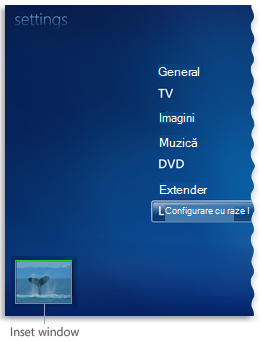Asistența pentru Windows 7 a încetat pe 14 ianuarie 2020
Vă recomandăm să treceți la un PC Windows 11 pentru a continua să primiți actualizări de securitate de la Microsoft.
Iată soluțiile la câteva probleme comune care pot apărea atunci când descărcați informații din Ghid în Windows Media Center.
Uneori, este posibil ca Windows Media Center să nu poată descărca date din Ghid. De obicei, acest lucru se întâmplă din unul dintre următoarele motive:
-
Computerul dvs. nu este conectat la internet sau există o problemă cu setările de internet.
-
În cazul în care computerul se conectează la internet utilizând o conexiune pe linie comutată, asigurați-vă că aceasta este configurată corect.
-
Serverul Ghidului nu este disponibil sau nu funcționează pentru moment. În cazul în care instalarea Ghidului s-a realizat anterior cu succes, Windows Media Center va încerca pentru să-l descarce din nou în fiecare zi.
-
Furnizorul serviciilor de Ghid nu are informații despre ghid pentru locația dvs.
Dacă mai multe canale sunt incorecte, încercați să selectați un alt set de liste de ghid la instalarea Ghidului. Dacă doar câteva canale afișează informații incorecte despre rețea și program în ghid, puteți să editați numerele de canal, să modificați listele sau să adăugați liste la un canal.
Pentru a edita numerele de canal
-
Pe ecranul Start , defilați la Activități, selectați Setări, TV, Ghid, Editare canale, apoi Editare numere. Un marcaj de selectare de lângă Editare numere arată că puteți edita canalele.
Notă: Opțiunea Editare numere nu va apărea pe ecranul Editare canale dacă primiți semnale TV PAL, SECAM sau DVB-T. Dacă nu vedeți butonul Editare numere pe ecran, accesați procedura intitulată „Pentru a schimba sau a adăuga liste la un canal (doar pentru semnal TV digital aerian, TV prin cablu digital, PAL și DVB-T)” din continuarea acestui subiect.
-
Selectați Restaurați implicită pentru a elimina toate modificările efectuate în listele Ghid.Atunci când selectați Restaurare valoare implicită, aceasta activează toate canalele disponibile și restaurează maparea implicită a listelor.
-
Utilizați tastele săgeți pentru a defila prin listă și a găsi numărul de canal pe care doriți să-l modificați. Pe măsură ce selectați fiecare canal, fereastra insert afișează canalul respectiv.
Imagine a ferestrei insert
-
Introduceți noul număr de canal. Dacă utilizați o tastatură, asigurați-vă că este activată tasta NumLock.Se va întâmpla unul dintre următoarele lucruri:
-
Noul număr de canalul va fi acceptat.
-
Noul număr de canal va exista deja în liste și vi se va solicita să rezolvați conflictul.
Dacă editați mai multe numere de canal, puteți selecta Sortare listă pentru a sorta lista numeric după numărul canalului și a vizualiza listele revizuite.
-
-
Selectați Salvare pentru a reveni la setările de ghid.
Pentru a schimba sau a adăuga liste la un canal (doar pentru semnal TV digital aerian, TV prin cablu digital, PAL și DVB-T)
-
Pe ecranul Start, defilați la Activități, selectați Setări, TV, Ghid, apoi efectuați una dintre următoarele acțiuni:
-
Selectați Editare liste TV digital dacă editați un canal cu semnal TV de tip digital.
-
Selectați Adăugare liste la canal dacă editați un canal cu semnal TV de tip PAL sau DVB-T.
-
-
Selectați canalul pentru care doriți să adăugați sau să modificați listele.
-
Din lista afișată, faceți clic pe listele ghid potrivite pentru canalul respectiv. Continuați să adăugați listări, după cum este necesar.
-
După terminarea modificărilor, selectați Salvare pentru a reveni la setările de Ghid.
Pentru a alege un alt set de liste ghid
-
Pe ecranul Start, defilați la Activități, selectați setări, TV, Ghid, apoi selectați Configurare liste ghid.
-
Urmați instrucțiunile pentru a selecta un nou aranjament al canalelor.Dacă nu sunteți sigur ce furnizor de servicii TV să selectați, consultați factura lunară de cablu pentru aceste informații.
Informațiile din ghid sunt descărcate periodic de pe internet de la furnizorul de servicii listat de ghid. Sunteți anunțat că „nu sunt disponibile date” în ghid dacă:
-
Windows Media Center nu se poate conecta la internet pentru a descărca noi informații de ghid, iar informațiile de ghid descărcate anterior sunt deteriorate sau au expirat.
-
Informațiile de ghid nu sunt disponibile pentru locația dvs. de la furnizorul de servicii de tip listă ghid.
-
Configurați Ghidul de programe electronic Microsoft (EPG) ca furnizor de liste TV. Acest serviciu a fost retras în ianuarie 2020, deci veți avea nevoie de un alt furnizor de liste TV dacă doriți să primiți informații despre Ghidul de programe TV.
Dacă primiți semnal TV de la un furnizor de TV prin satelit și nu sunteți abonat la canalele locale, listele TV din ghid nu vor include probabil pachetul local de canale. Deoarece listele TV digitale sunt adesea derivate din listele locale, faptul că listele TV standard locale nu apar în ghid înseamnă că nu veți avea listele pentru canalele TV digitale echivalente.Pentru a obține listele pentru canalele TV digitale, puteți să reconfigurați partea ghidului care se ocupă cu emisiunile TV standard și să alegeți un alt furnizor de servicii TV care include canalele locale. Dacă adăugați posturile locale, canalele TV digitale vor fi corelate cu informațiile corespunzătoare din ghid pentru canalele locale incluse acum în ghid.
Încercați să selectați o nouă regiune, apoi selectați un nou cod ZIP sau cod poștal pentru a vedea dacă obțineți liste ghid mai corecte, chiar dacă nu sunt listate special pentru regiunea dvs. Pentru a schimba regiunea și codul poștal sau ZIP, procedați astfel:
-
Pe ecranul Start, defilați la Activități, selectați setări, TV, Ghid, apoi selectați Configurare liste ghid.
-
Vi se va solicita să vă confirmați regiunea. Selectați Nu, doresc să selectez o altă regiune, apoi urmați instrucțiunile pentru a selecta o altă regiune.Finalizați configurarea ghidului cu o nouă selecție pentru listele ghid care ar putea corespunde mai bine canalelor pe care le primiți.
Dacă sunteți anunțat că a apărut eroarea 20, 21, 22, 23, 24, 25 sau 82, înseamnă că a apărut o eroare de procesare care a făcut ca descărcarea ghidului să nu reușească. Reporniți computerul și încercați să descărcați listele ghid actualizate. În cazul în care computerul dvs. nu reușește să descarce ghidul din cauza unei erori de procesare, contactați producătorul computerului pentru asistență.
Notă: Un tuner TV analog sau digital este necesar pentru a reda și a înregistra emisiuni TV live în Windows Media Center. În cazul în care computerul nu a fost livrat cu o cartelă de tuner TV, este posibil să puteți adăuga una.